我们和摄影摄像的朋友们肯定每天都会需要和ps等需要编辑图片的软件打交道,每天都需要ps很多张图片,但是如果你没有一款好的编辑图片的软件的话,那么使用起来就会很麻烦,像普通的修图的话,ps就可以完全驾驭了,但是我们有些照片会拍的很模糊,又或者是放大了图片后图片看不清楚了,图片的质量不高。这时候光用ps是无法解决问题的,这时候就需要用到小编带来的Athentech Perfectly Clear Complete这款非常强大的一键智能清晰磨皮软件了。使用它能够让你更快,更简单的改善你的图片,节省了你大量时间,并且非常容易的就提高了你的照片质量。软甲功能强大,你可以批量处理图片,它可以处理各种图片,支持智能色彩处理,简易的磨皮,还有完美的曝光以及智能图片校准的功能,让你的图片变得更好,质量更高,并且你不需要任何专业技能就能很好的掌握Athentech Perfectly Clear Complete,有需要的朋友们不要错过了哦!
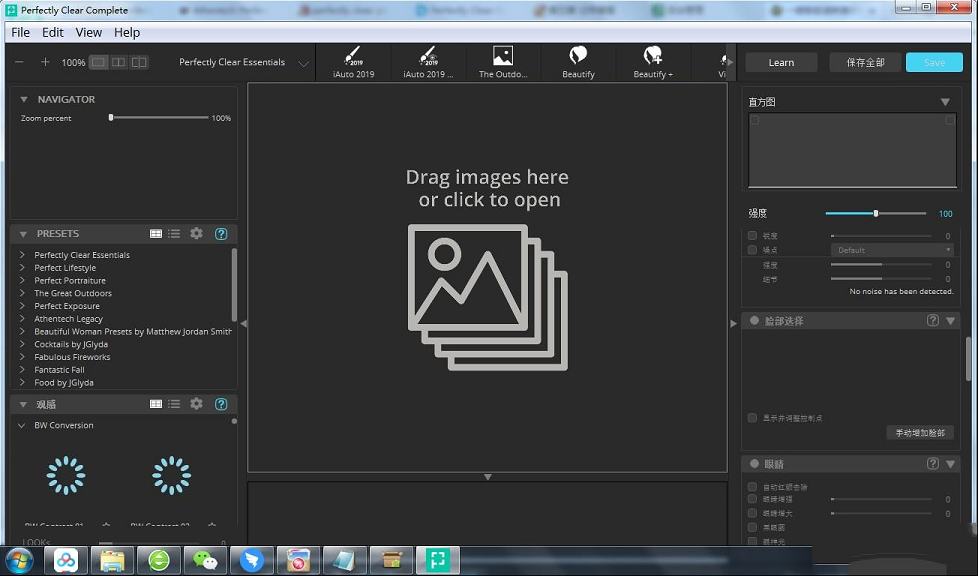
仅编辑照片中的选定区域
可靠的红眼检测和消除
智能清晰度(新范围:0-200,而不是0-100)
有效使用内存。
可调整大小的程序窗口
有效的快捷键可节省更多时间
程序窗口在宽屏监视器上可见。
您可以通过远程桌面启动Perfectly Clear。
高级界面
更新的预设
在自动模式下,可以进行以下调整:
白平衡
色调
深度和色彩强度
图像清晰度(降噪,去除颗粒)
照片的肖像指示
肤色
博览会
清晰度
漫射光/消除刺眼的光
动态范围
去除红眼
消除色彩失真,重影
2、导入/导出预设可让您与朋友共享预设。
3、下一代美化 * 给你10种方式看起来最好。
4、重新设计的算法可提供近2倍的速度。
5、新的噪音引擎可以更准确有效地消除噪音。
6、全分辨率缩放可以让您快速清零,令人难以置信的清晰度。
7、一个新的预设面板,可视化显示强大的预设。
8、拆分视图可以让您有更多的方法来查看更正。
9、Athentech Perfectly Clear Complete拥有最强大最新的自动矫正算法可以在阴影和高光中带出更多细节,并改善肤色。
2、用于轻松导航的胶片
3、撤消/重做
4、视觉预设和预览
5、手动精加工控制
6、渐变滤镜
7、文体暗插和径向滤镜
8、稳健的色彩还原
9.更多色调去除控制
提供了大量的自动图像校正技术 - 所有这些技术都打包成几个不同的预设,让您可以调整图像的外观。要将这些预设应用于图像,只需单击顶部预设栏,左预设面板中的按钮,或在右下方状态栏中选择预设。
带有几个不同的预设组,每个预设组都是为特定类型的摄影或校正设计而设计的。
1、完美清除要点
这些预设非常适合一般摄影调整。这些是启动Perfectly Clear时加载的默认预设。
2、完美的眼睛
使用这些预设可以增强主体的眼睛。它们非常适合立即去除黑眼圈和红眼,添加探照灯,锐化细节,增强眼睛,甚至消除眯眼。
3、完美肌肤
使用Perfect Skin预设让肌肤看起来最佳。这些将给你美丽,自然的皮肤。对于想要通过平滑肌肤,减少光泽和瑕疵,增加棕褐色或浅肤色来完善肖像的人来说,它是理想的选择。它甚至可以让你美白牙齿,为脸颊增添腮红。
4、完美细节
一系列预设,旨在为您的图像增加深度和清晰度,同时消除噪点。我们的专利科学自动揭示每个图像中隐藏的细微细节。
5、完美的色彩
这些预设非常适合将图像赋予生动,色彩丰富鲜艳。我们的专利科学自动显示拍摄照片时的鲜艳色彩。
6、完美曝光
当相机没有完全曝光时,这些预设可以解决问题,我们的专利科学通过快速修复暗照片,为图像添加光线以及消除不必要的噪音,自动解决最常见的曝光问题。
二、关于更正
更正工具都可以在右侧工具栏中找到。 顶部的“强度”滑块允许您使用单个滑块快速调整大多数校正的强度。 “预处理”组和“外观”组不受此“强度”滑块控制。
每个校正工具都有问号按钮:工具 - 问题 - 按钮单击此按钮将打开浏览器到视频或网页,解释如何充分利用此面板上的更正。
自动折叠调整面板 - 启用此选项后,未启用的部分的工具组将“累积”以占用更少的空间。 这在处理横向图像时很有用,例如,Face,Skin,Eyes和其他类似工具组将不会被使用。
1、RAW文件和调整
Athentech Perfectly Clear Complete支持各种RAW文件,允许您直接将RAW图像快速打开到完全清晰,或者您可以在完全清晰的RAW编辑器中“开发”它们。首次打开RAW文件时,系统会询问您是否要继续操作:
单击“打开”将直接进入完全清除,并将使用默认的RAW调整选项处理RAW文件。
单击“开发”将在完全清除RAW编辑器中打开RAW文件:
RAW编辑器允许您调整许多RAW调整,因此您可以调整RAW转换以获得最佳图像质量。当您准备好返回完全清除时,请单击右上角的“打开”。 “取消”将返回完全清除而不应用您在RAW编辑器中进行的RAW调整(使用默认设置)和右上角的“同步”和“同步设置”都允许您在所有图像上使用当前的RAW调整现在的。
在完全清除中选择RAW文件时,可以使用RAW调整工具中显示的两个按钮再次打开RAW编辑器。您还可以快速切换镜头校正,无需打开RAW编辑器。
标题中的齿轮图标允许您选择首次打开RAW文件时如何处理它们。
2、裁剪工具
裁剪工具允许您从完全清除完全清晰的用户指南中裁剪图像。 插件中没有裁剪,但它包含在独立应用程序中。
单击“开始裁剪”以切换到裁剪模式,然后使用“纵横比”选项定义裁剪框的高度/宽度。 选择“自由调整大小”以设置任意大小的裁剪。您可以使用宽高比选择下面的第一个按钮以90°为增量旋转图像。 接下来的两个按钮允许您水平或垂直翻转图像。
使用裁剪工具底部的按钮进行裁剪时,可以在四种不同的合成参考线之间切换
3、预处理更正
默认情况下不应用预处理更正。这些可用于解决特别成问题并需要手动校正的图像问题。
这些更正不受“强度”滑块的影响。
图像救护车
这是一个可选的“伽玛”校正,非常适合修复曝光不足或曝光过度的图像。您可以使用它来恢复或添加最多五个灯光。如果使用原始文件,请在调用Perfectly Clear之前在图像处理器(例如Adobe Camera Raw或Lightroom)中进行这些更改。但这种调整对于小幅调整或处理JPEG或TIFF文件(未在其他软件中处理)特别有用。
纠正滤镜
这允许您为图像应用颜色或校正滤镜。这些校正模拟了传统的摄影滤镜,它们可以安装在镜头前。
中性密度
在版本3.1中,中性密度校正滤波器已添加到主预处理工具中,以便更快地进行调整 - 现在您可以将其应用于另一个校正滤波器。
4、音调校正
曝光
Perfect Exposure是最重要的算法,是所有其他修正的核心。 Perfect Exposure可优化每个像素的曝光。这种专利方法可以校正图像,以模仿拍摄者和拍摄对象在拍照时所看到的内容。 Perfect Exposure比传统亮度更有效,让您无需剪裁或清洗即可保持RealColorPhotography®。
默认情况下,当Perfect Exposure为ON时,自动强度选择也是如此。这意味着Perfectly Clear将独立查看每张照片并建议该照片特有的特定曝光校正量。
您可以调整自动强度选择的积极程度:低,中,高。通常,较高的设置意味着每张照片的曝光校正更大。
Face Aware - 此控件可启用更高级的自动曝光计算,该计算考虑了在照片中找到的面部曝光以及背景照明。
黑点 - 这会设置图像中的黑点。较高的值会使照片中最暗的部分变暗。
深度
由于人眼在3D中感知现实,摄影师也喜欢他们的照片的深度或对比度。请注意,深度为0并不会产生与关闭深度相同的结果。另请注意,当您选择增加对比度时,您的照片通常会因增加完美曝光的默认值而受益,因为增加深度会产生整体稍暗的照片。
与高对比度相比,高清深度在阴影和高光中提供更多细节。
对于极暗的照片,将深度“关闭”以显示极端细节是有益的。
皮肤和深度偏差
我们的偏差校正将掩盖数码相机产生的许多缺陷,并允许您进一步调整照片中的深度。有两个选项可供选择:正常 - 这是我们的默认设置,从肤色中删除红色,并为背景区域添加深度。更亮 - 与“普通偏好”相同的影响,但总体上更明亮的图像,阴影中显示更多细节。
光扩散
Light Diffusion设置是为肖像照片,婚礼和近距离面部照片开发的。它可以抚平脸部的瑕疵,创造出更加分散,柔和的画面,对比度更低。启用此算法时,肤色通常会略微变暖或变红。然而,所有摄影师都可以享受它所增添的柔和细微的增强效果。务必使用滑块优化调整以控制效果量。
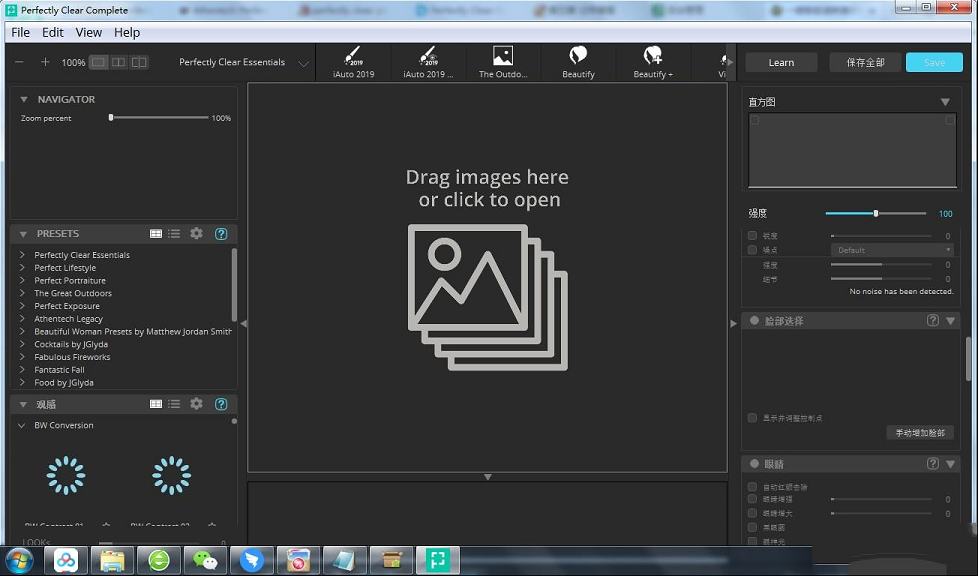
软件功能
支持图层仅编辑照片中的选定区域
可靠的红眼检测和消除
智能清晰度(新范围:0-200,而不是0-100)
有效使用内存。
可调整大小的程序窗口
有效的快捷键可节省更多时间
程序窗口在宽屏监视器上可见。
您可以通过远程桌面启动Perfectly Clear。
高级界面
更新的预设
在自动模式下,可以进行以下调整:
白平衡
色调
深度和色彩强度
图像清晰度(降噪,去除颗粒)
照片的肖像指示
肤色
博览会
清晰度
漫射光/消除刺眼的光
动态范围
去除红眼
消除色彩失真,重影
软件特色
1、透明度滑块可让您混合前后图像。2、导入/导出预设可让您与朋友共享预设。
3、下一代美化 * 给你10种方式看起来最好。
4、重新设计的算法可提供近2倍的速度。
5、新的噪音引擎可以更准确有效地消除噪音。
6、全分辨率缩放可以让您快速清零,令人难以置信的清晰度。
7、一个新的预设面板,可视化显示强大的预设。
8、拆分视图可以让您有更多的方法来查看更正。
9、Athentech Perfectly Clear Complete拥有最强大最新的自动矫正算法可以在阴影和高光中带出更多细节,并改善肤色。
软件亮点
1、完全清除现在是一个独立的应用程序!2、用于轻松导航的胶片
3、撤消/重做
4、视觉预设和预览
5、手动精加工控制
6、渐变滤镜
7、文体暗插和径向滤镜
8、稳健的色彩还原
9.更多色调去除控制
使用方法
一、预设的力量提供了大量的自动图像校正技术 - 所有这些技术都打包成几个不同的预设,让您可以调整图像的外观。要将这些预设应用于图像,只需单击顶部预设栏,左预设面板中的按钮,或在右下方状态栏中选择预设。
带有几个不同的预设组,每个预设组都是为特定类型的摄影或校正设计而设计的。
1、完美清除要点
这些预设非常适合一般摄影调整。这些是启动Perfectly Clear时加载的默认预设。
2、完美的眼睛
使用这些预设可以增强主体的眼睛。它们非常适合立即去除黑眼圈和红眼,添加探照灯,锐化细节,增强眼睛,甚至消除眯眼。
3、完美肌肤
使用Perfect Skin预设让肌肤看起来最佳。这些将给你美丽,自然的皮肤。对于想要通过平滑肌肤,减少光泽和瑕疵,增加棕褐色或浅肤色来完善肖像的人来说,它是理想的选择。它甚至可以让你美白牙齿,为脸颊增添腮红。
4、完美细节
一系列预设,旨在为您的图像增加深度和清晰度,同时消除噪点。我们的专利科学自动揭示每个图像中隐藏的细微细节。
5、完美的色彩
这些预设非常适合将图像赋予生动,色彩丰富鲜艳。我们的专利科学自动显示拍摄照片时的鲜艳色彩。
6、完美曝光
当相机没有完全曝光时,这些预设可以解决问题,我们的专利科学通过快速修复暗照片,为图像添加光线以及消除不必要的噪音,自动解决最常见的曝光问题。
二、关于更正
更正工具都可以在右侧工具栏中找到。 顶部的“强度”滑块允许您使用单个滑块快速调整大多数校正的强度。 “预处理”组和“外观”组不受此“强度”滑块控制。
每个校正工具都有问号按钮:工具 - 问题 - 按钮单击此按钮将打开浏览器到视频或网页,解释如何充分利用此面板上的更正。
自动折叠调整面板 - 启用此选项后,未启用的部分的工具组将“累积”以占用更少的空间。 这在处理横向图像时很有用,例如,Face,Skin,Eyes和其他类似工具组将不会被使用。
1、RAW文件和调整
Athentech Perfectly Clear Complete支持各种RAW文件,允许您直接将RAW图像快速打开到完全清晰,或者您可以在完全清晰的RAW编辑器中“开发”它们。首次打开RAW文件时,系统会询问您是否要继续操作:
单击“打开”将直接进入完全清除,并将使用默认的RAW调整选项处理RAW文件。
单击“开发”将在完全清除RAW编辑器中打开RAW文件:
RAW编辑器允许您调整许多RAW调整,因此您可以调整RAW转换以获得最佳图像质量。当您准备好返回完全清除时,请单击右上角的“打开”。 “取消”将返回完全清除而不应用您在RAW编辑器中进行的RAW调整(使用默认设置)和右上角的“同步”和“同步设置”都允许您在所有图像上使用当前的RAW调整现在的。
在完全清除中选择RAW文件时,可以使用RAW调整工具中显示的两个按钮再次打开RAW编辑器。您还可以快速切换镜头校正,无需打开RAW编辑器。
标题中的齿轮图标允许您选择首次打开RAW文件时如何处理它们。
2、裁剪工具
裁剪工具允许您从完全清除完全清晰的用户指南中裁剪图像。 插件中没有裁剪,但它包含在独立应用程序中。
单击“开始裁剪”以切换到裁剪模式,然后使用“纵横比”选项定义裁剪框的高度/宽度。 选择“自由调整大小”以设置任意大小的裁剪。您可以使用宽高比选择下面的第一个按钮以90°为增量旋转图像。 接下来的两个按钮允许您水平或垂直翻转图像。
使用裁剪工具底部的按钮进行裁剪时,可以在四种不同的合成参考线之间切换
3、预处理更正
默认情况下不应用预处理更正。这些可用于解决特别成问题并需要手动校正的图像问题。
这些更正不受“强度”滑块的影响。
图像救护车
这是一个可选的“伽玛”校正,非常适合修复曝光不足或曝光过度的图像。您可以使用它来恢复或添加最多五个灯光。如果使用原始文件,请在调用Perfectly Clear之前在图像处理器(例如Adobe Camera Raw或Lightroom)中进行这些更改。但这种调整对于小幅调整或处理JPEG或TIFF文件(未在其他软件中处理)特别有用。
纠正滤镜
这允许您为图像应用颜色或校正滤镜。这些校正模拟了传统的摄影滤镜,它们可以安装在镜头前。
中性密度
在版本3.1中,中性密度校正滤波器已添加到主预处理工具中,以便更快地进行调整 - 现在您可以将其应用于另一个校正滤波器。
4、音调校正
曝光
Perfect Exposure是最重要的算法,是所有其他修正的核心。 Perfect Exposure可优化每个像素的曝光。这种专利方法可以校正图像,以模仿拍摄者和拍摄对象在拍照时所看到的内容。 Perfect Exposure比传统亮度更有效,让您无需剪裁或清洗即可保持RealColorPhotography®。
默认情况下,当Perfect Exposure为ON时,自动强度选择也是如此。这意味着Perfectly Clear将独立查看每张照片并建议该照片特有的特定曝光校正量。
您可以调整自动强度选择的积极程度:低,中,高。通常,较高的设置意味着每张照片的曝光校正更大。
Face Aware - 此控件可启用更高级的自动曝光计算,该计算考虑了在照片中找到的面部曝光以及背景照明。
黑点 - 这会设置图像中的黑点。较高的值会使照片中最暗的部分变暗。
深度
由于人眼在3D中感知现实,摄影师也喜欢他们的照片的深度或对比度。请注意,深度为0并不会产生与关闭深度相同的结果。另请注意,当您选择增加对比度时,您的照片通常会因增加完美曝光的默认值而受益,因为增加深度会产生整体稍暗的照片。
与高对比度相比,高清深度在阴影和高光中提供更多细节。
对于极暗的照片,将深度“关闭”以显示极端细节是有益的。
皮肤和深度偏差
我们的偏差校正将掩盖数码相机产生的许多缺陷,并允许您进一步调整照片中的深度。有两个选项可供选择:正常 - 这是我们的默认设置,从肤色中删除红色,并为背景区域添加深度。更亮 - 与“普通偏好”相同的影响,但总体上更明亮的图像,阴影中显示更多细节。
光扩散
Light Diffusion设置是为肖像照片,婚礼和近距离面部照片开发的。它可以抚平脸部的瑕疵,创造出更加分散,柔和的画面,对比度更低。启用此算法时,肤色通常会略微变暖或变红。然而,所有摄影师都可以享受它所增添的柔和细微的增强效果。务必使用滑块优化调整以控制效果量。
∨ 展开
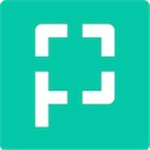
 K-Lite Codec Packv15.4中文免费版
K-Lite Codec Packv15.4中文免费版
 YZYZ菜鸟编程小助手v1.1 绿色免费版
YZYZ菜鸟编程小助手v1.1 绿色免费版
 Altium Designer 2020破解文件 附使用教程
Altium Designer 2020破解文件 附使用教程
 Kutools for EXCEL PLUS(office Excel&WPS 插件) V26.10 免费版
Kutools for EXCEL PLUS(office Excel&WPS 插件) V26.10 免费版
 ActiveFax Serverv7.15.0342破解版(含破解补丁)
ActiveFax Serverv7.15.0342破解版(含破解补丁)
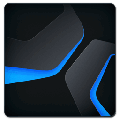 studio one完整版 V5.2 中文破解版
studio one完整版 V5.2 中文破解版
 加密货币披荆斩棘v1.0中文破解版
加密货币披荆斩棘v1.0中文破解版
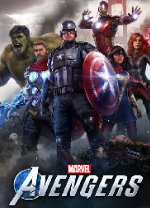 漫威复仇者联盟破解补丁使用教程
漫威复仇者联盟破解补丁使用教程
 美图秀秀PC破解版2022 V6.5.7.0 吾爱破解版
美图秀秀PC破解版2022 V6.5.7.0 吾爱破解版
 Retouch4me AI 11合1套装 V2023 中文破解版
Retouch4me AI 11合1套装 V2023 中文破解版
 Portraiture4完美中文汉化破解版 V4.0.3 最新免费版
Portraiture4完美中文汉化破解版 V4.0.3 最新免费版
 美图秀秀破解版吾爱破解2022电脑版 v.6.4.0.2绿色版
美图秀秀破解版吾爱破解2022电脑版 v.6.4.0.2绿色版
 剪映电脑版 V3.1.0.8712 官方PC版
剪映电脑版 V3.1.0.8712 官方PC版
 Naifu(二次元AI绘画生成器) V2022 最新版
Naifu(二次元AI绘画生成器) V2022 最新版
 Beauty Box插件v4.2.3汉化破解版(免序列号)
Beauty Box插件v4.2.3汉化破解版(免序列号)
 Disco Diffusion 5离线版 V3.5 本地运行版
Disco Diffusion 5离线版 V3.5 本地运行版